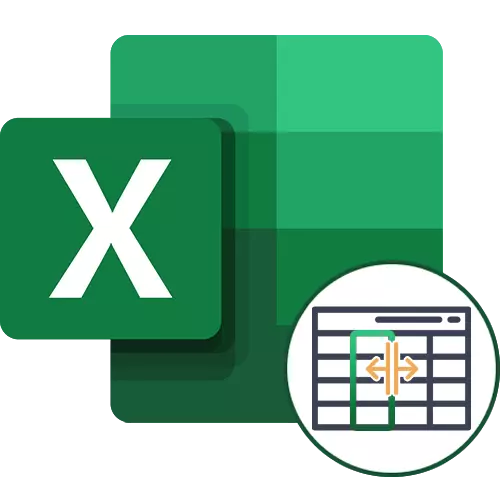
விருப்பம் 1: எண்கள் மூலம் வரிசை பிரிப்பு
எக்செல் உள்ள நெடுவரிசைகளின் எளிமையான உருவகத்தை ஆரம்பிக்கலாம், இதில் மதிப்புகள் சில எண்களை கொண்டிருக்கின்றன. எங்கள் விஷயத்தில், இவை ஆயிரக்கணக்கான மற்றும் நூற்றுக்கணக்கானவை, ஒரு கமாவால் பிரிக்கப்பட்டன - இது பின்வரும் திரைப்பிடிப்பதில் காணப்படுகிறது.
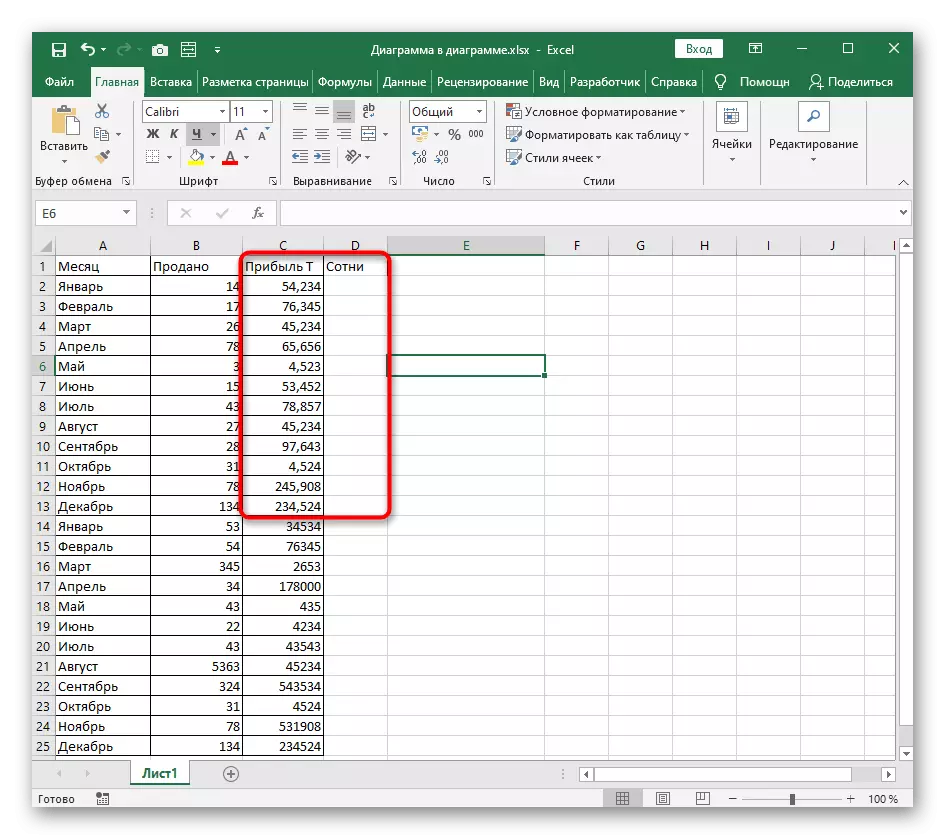
பணி ஆயிரக்கணக்கான மற்றும் நூற்றுக்கணக்கான வேறுபட்ட நெடுவரிசைகளை வகுக்க வேண்டும், இது இந்த அளவுகளின் கூடுதல் கணக்கீடுகளுடன் தேவைப்படலாம். இங்கே நீங்கள் தந்திரமான சூத்திரங்களை உருவாக்கி இல்லாமல் செய்ய முடியும், நிரல் கட்டப்பட்ட கருவி தொடர்பு.
- நீங்கள் பிரிக்க விரும்பும் நெடுவரிசையைத் தேர்ந்தெடுக்கவும், பின்னர் தரவு தாவலுக்கு செல்லவும்.
- "நெடுவரிசை உரை" பொத்தானை சொடுக்கவும். ஆமாம், கருவி உரையுடன் தொடர்புடையது என்றாலும், பணம் தொகை, தேதிகள் அல்லது பிற எண்களுக்கு அதைப் பயன்படுத்துவதற்கு எதையும் தடுக்காது.
- "நெடுவரிசை உரை விநியோக வழிகாட்டிகள்" சாளரம் தோன்றுகிறது, இதில் நீங்கள் "பிரிப்பாளர்களுடன்" விருப்பத்தை தேர்ந்தெடுத்து அடுத்த படிக்கு செல்லுங்கள்.
- ஒரு பிரிப்பான் சின்னமாக, நெடுவரிசையில் பயன்படுத்தப்படுகிறது என்று அடையாளம் குறிப்பிடவும். ஒரு காசோலை குறிக்கோளுடன் அதை குறிக்க இயலாது என்றால், "பிற" விருப்பத்தை செயல்படுத்தவும், சுயாதீனமாக இந்த குறியீட்டை வைக்கவும்.
- மாதிரி தரவு மாதிரி தொகுதிகளில், பிரித்தெடுப்புக்குப் பின் பத்திகள் எப்படி இருக்கும் என்பதைப் பார்க்கவும்.
- தரவு வடிவமைப்பு மொத்தமாக விட்டுவிட்டு அல்லது அதற்கான தேதியை அமைக்கவும்.
- முன்னிருப்பாக, புதிய நெடுவரிசை அண்டை வீட்டிலேயே வைக்கப்படுகிறது, ஆனால் நீங்கள் சுதந்திரமாக ஒரு நிலையைத் தேர்வு செய்யலாம்.
- கைமுறையாக பகுதியை எழுதுங்கள் அல்லது மேஜையில் மார்க் செய்யுங்கள்.
- விநியோக நடவடிக்கைகள் முடிந்தவுடன், புதிய அமைப்புகளைப் பயன்படுத்த "பினிஷ்" என்பதைக் கிளிக் செய்க.
- மேஜைக்கு திரும்பி, எல்லாம் சரியாக செய்யப்படும் என்று நீங்கள் காண்பீர்கள். உதாரணமாக, மேஜையில் பிரிப்பு அல்லது வடிவம் சூத்திரங்களைத் தொடர - இது சிறிய மாற்றங்களை செய்ய வைக்கப்படும்.
- செல் வடிவத்தில் வேறுபாடுகள் இல்லை என்று நாங்கள் குறிப்பிடுவோம், இந்த விருப்பத்தை நிறைவேற்றும் போது நீங்கள் மட்டுமே பிரிப்பான் சின்னம் மற்றும் நீங்கள் ஒரு புதிய பத்தியில் வைக்க விரும்பும் பகுதியை மட்டுமே சரியாக குறிப்பிட வேண்டும். மற்ற எல்லா செயல்களும் தானாகவே மேற்கொள்ளப்படுகின்றன.
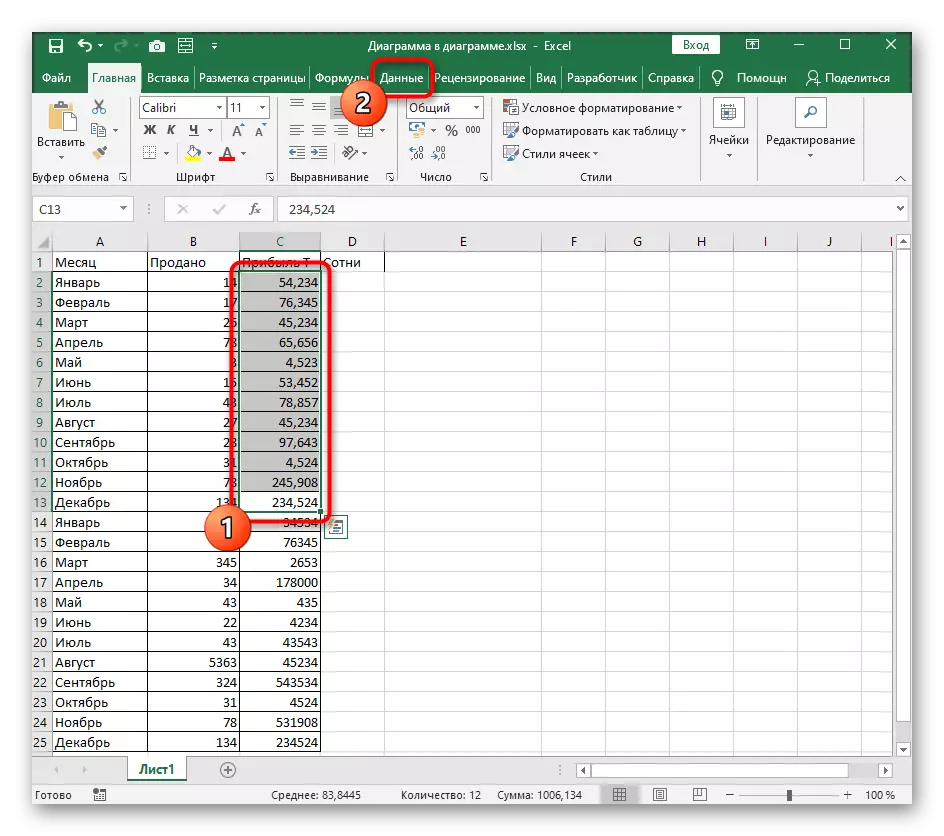
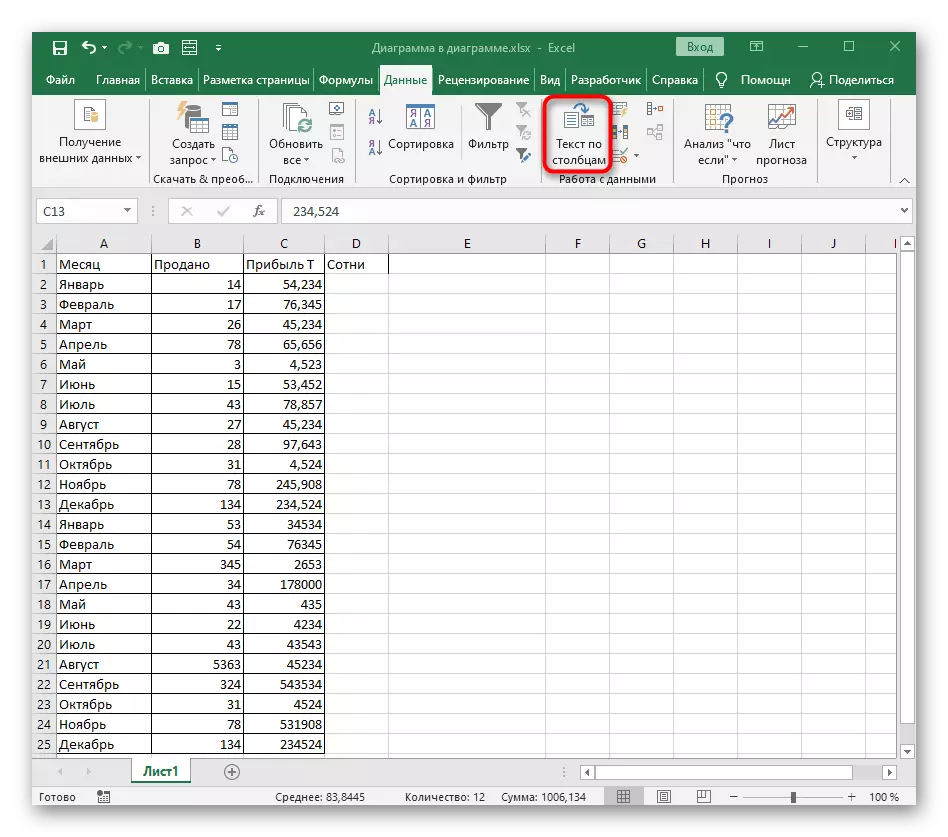
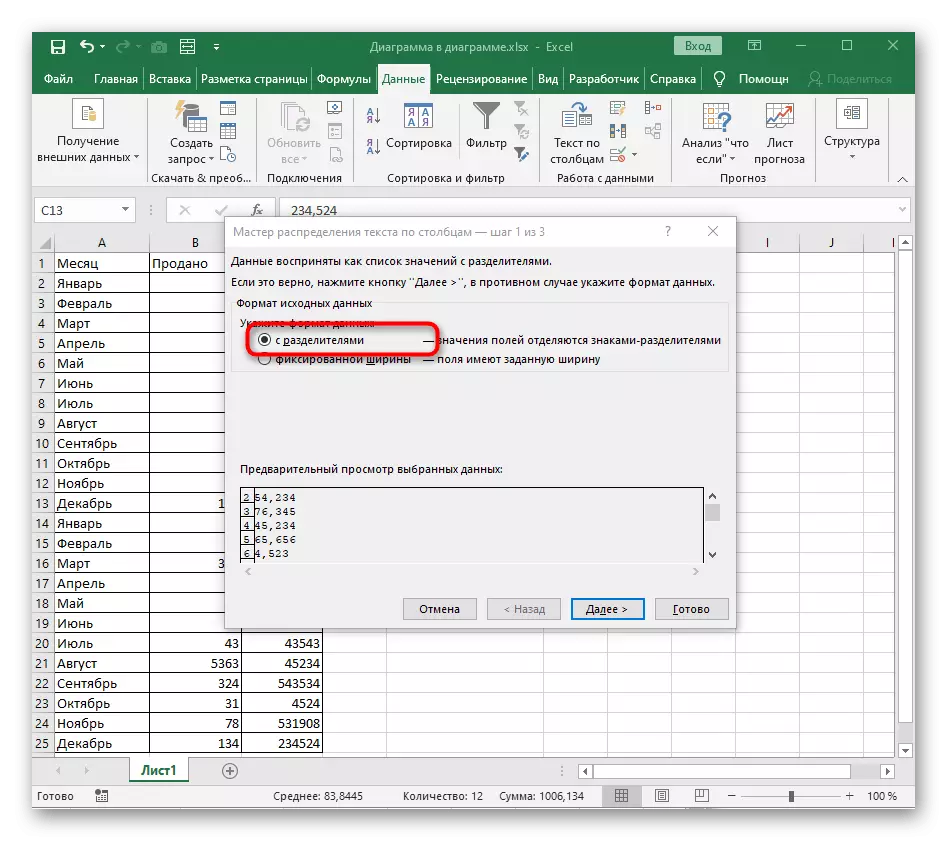
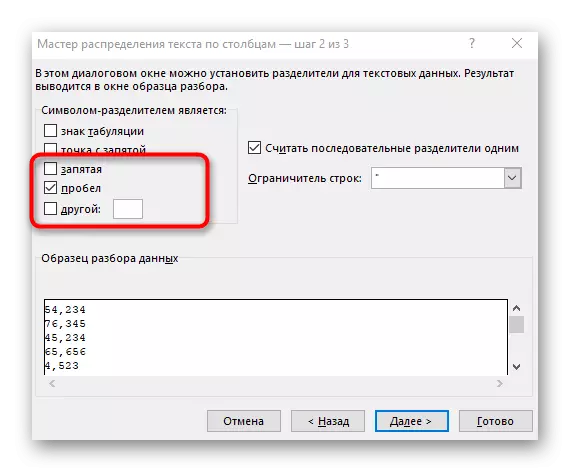
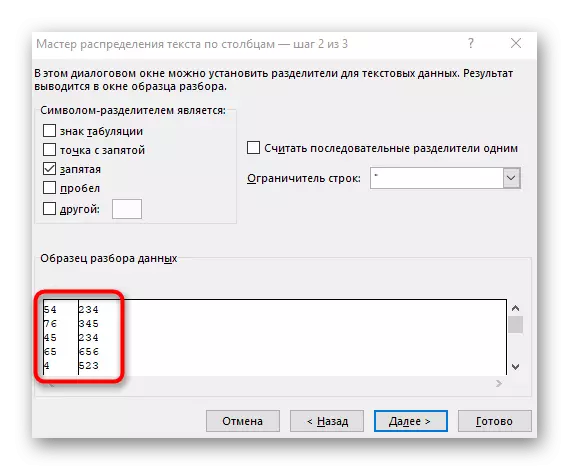
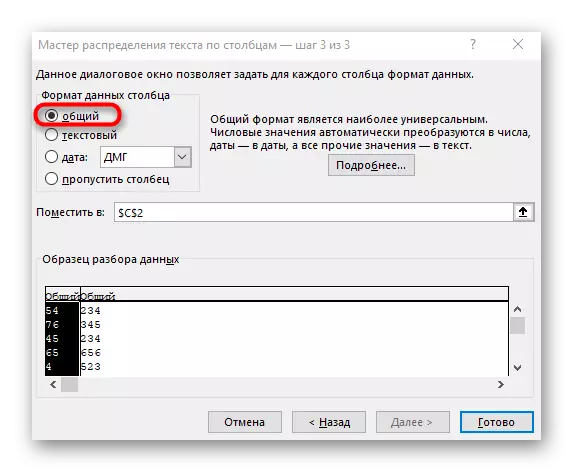

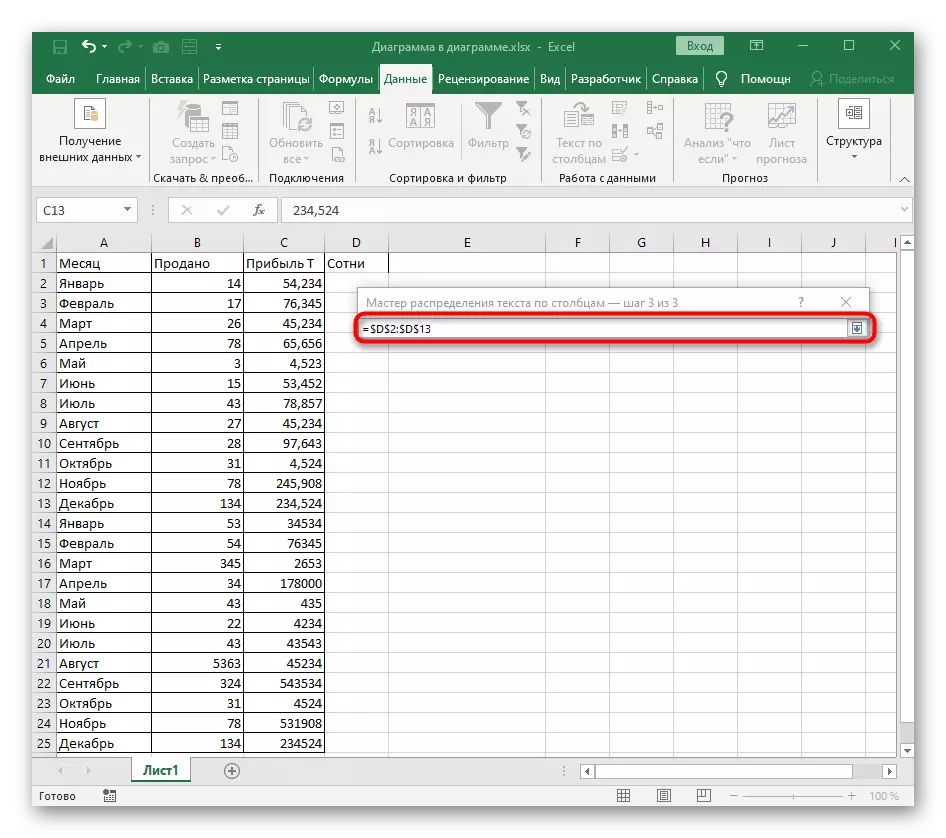
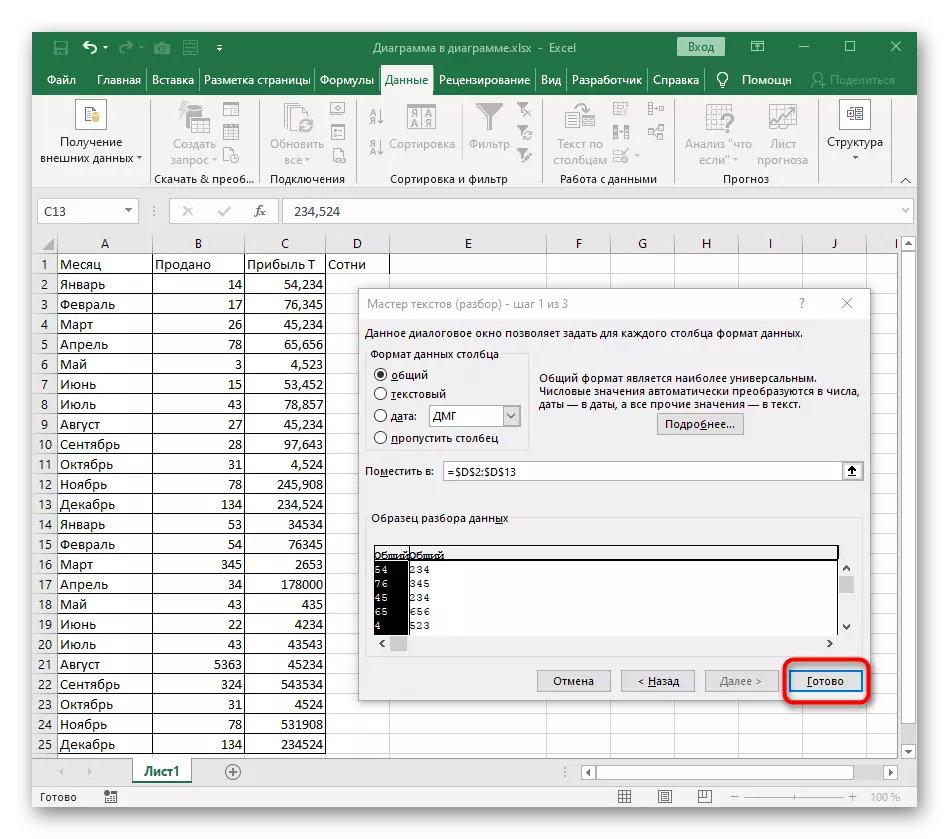
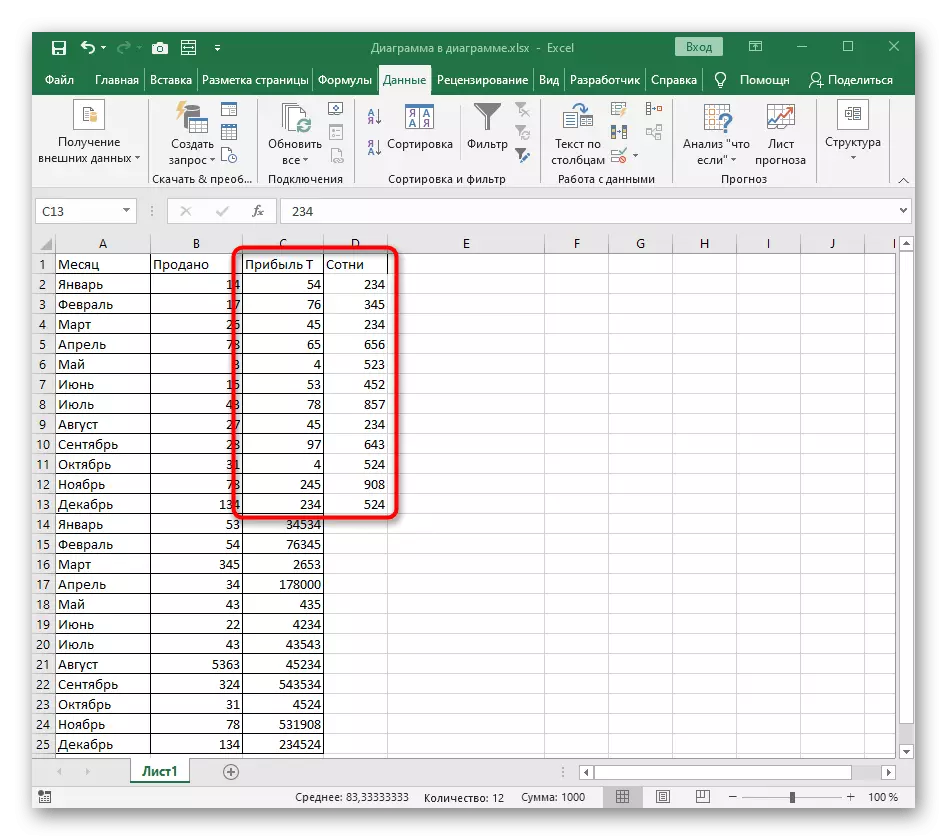
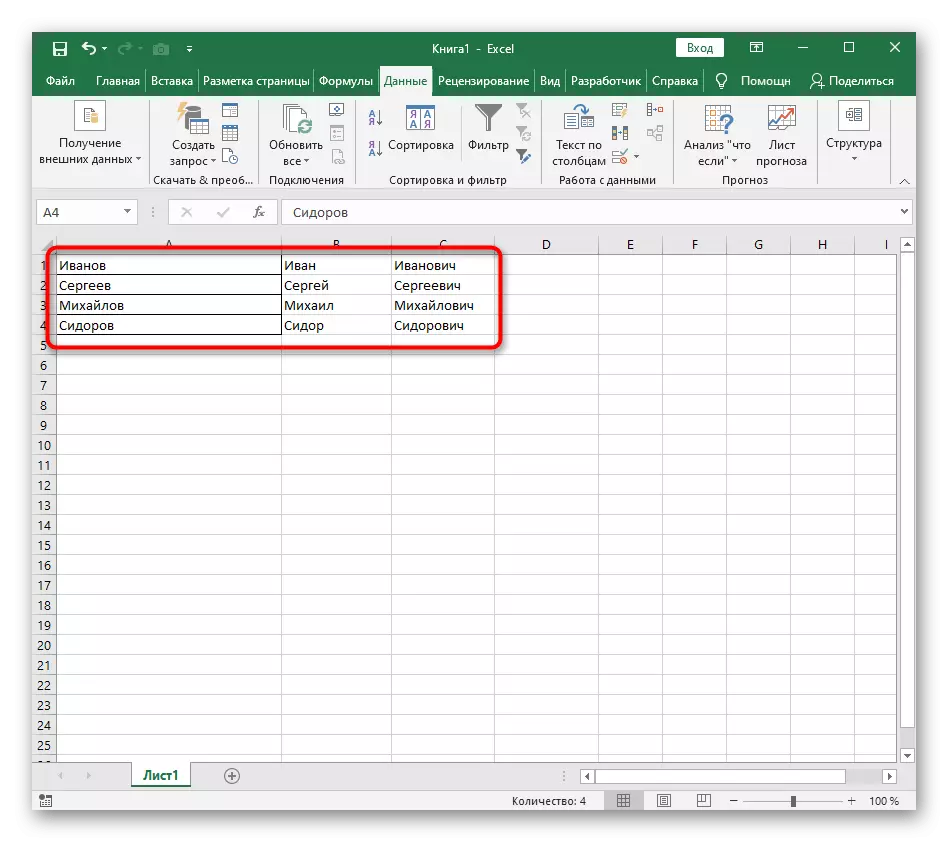
டைனமிக் மாறி எண்கள் கொண்ட அட்டவணையை நீங்கள் கொண்டிருந்தால், நீங்கள் தொடர்ந்து நெடுவரிசைகளில் பிரித்து வைக்க விரும்பினால், பின்வரும் விருப்பத்திலிருந்து வழிமுறைகளைப் படியுங்கள். இது எண்களுக்கு ஏற்றது, நிலைமைகள் மட்டுமே தங்களை ஒரு சிறிய திருத்த வேண்டும்.
விருப்பம் 2: உரை பிரிப்பு
நெடுவரிசைகளில் உரையை பிரிப்பதற்கு, அதே விதிகள் பொருந்தும், ஆனால் இரண்டாவது விருப்பம் உள்ளது - தரவு இரண்டு அல்லது அதற்கு மேற்பட்ட நெடுவரிசைகளை உருவாக்கும் ஒரு சிக்கலான சூத்திரத்தை உருவாக்கும் மற்றும் எடிட்டிங் செய்யும் போது தானாகவே நிரப்பப்படும். இது ஒரு கடினமான பணியாகும், இது மற்றொரு கட்டுரையில் அர்ப்பணிக்கப்பட்ட நிலைகளில் அவசியம்.
மேலும் வாசிக்க: மைக்ரோசாப்ட் எக்செல் உள்ள உரை பிரிப்பு
